WPS PPT如何添加闪烁动画效果
来源:网络收集 点击: 时间:2024-02-24【导读】:
我们在制作PPT的时候,都会添加动画效果,使PPT显得更加生动。那么今天我们就来一起了解一下,WPS PPT如何添加闪烁动画效果工具/原料moreWindow 操作系统WPS 办公软件方法/步骤1/7分步阅读 2/7
2/7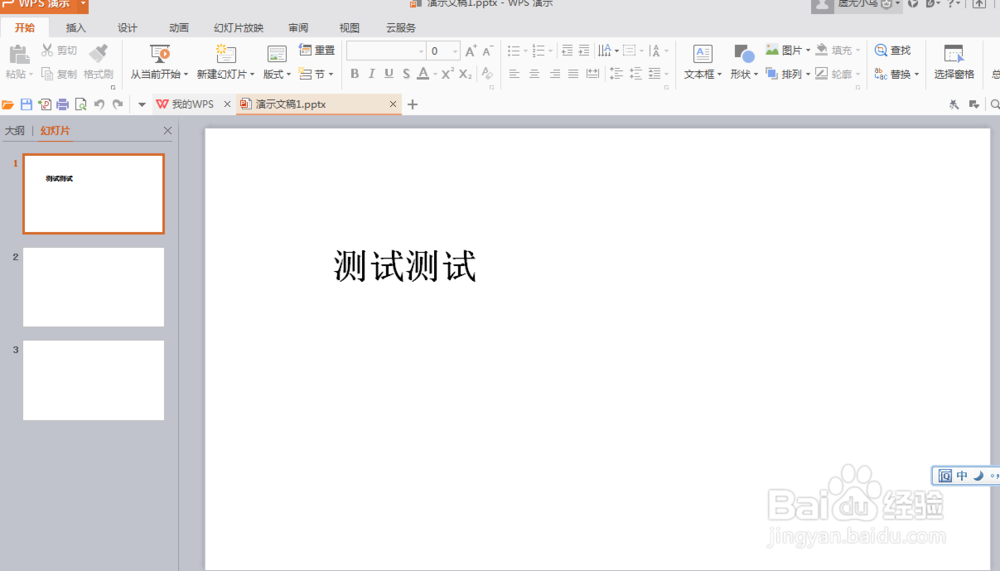 3/7
3/7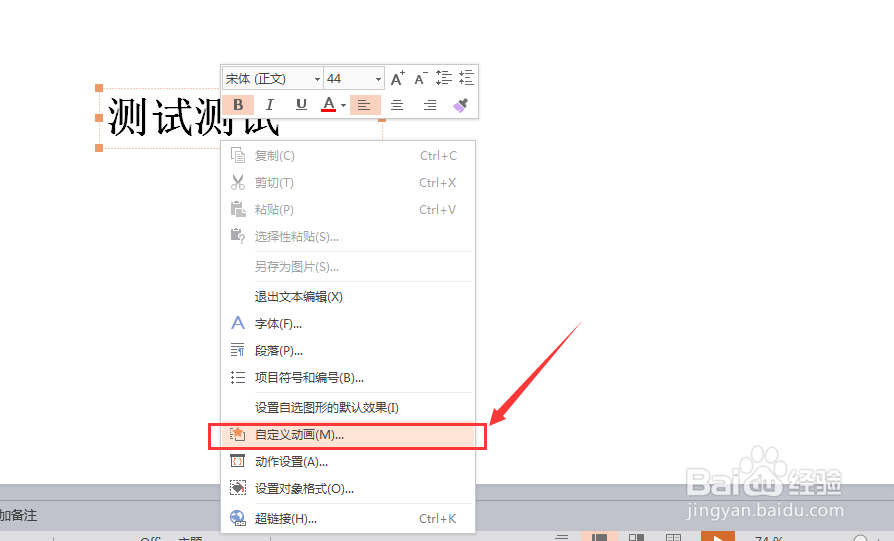 4/7
4/7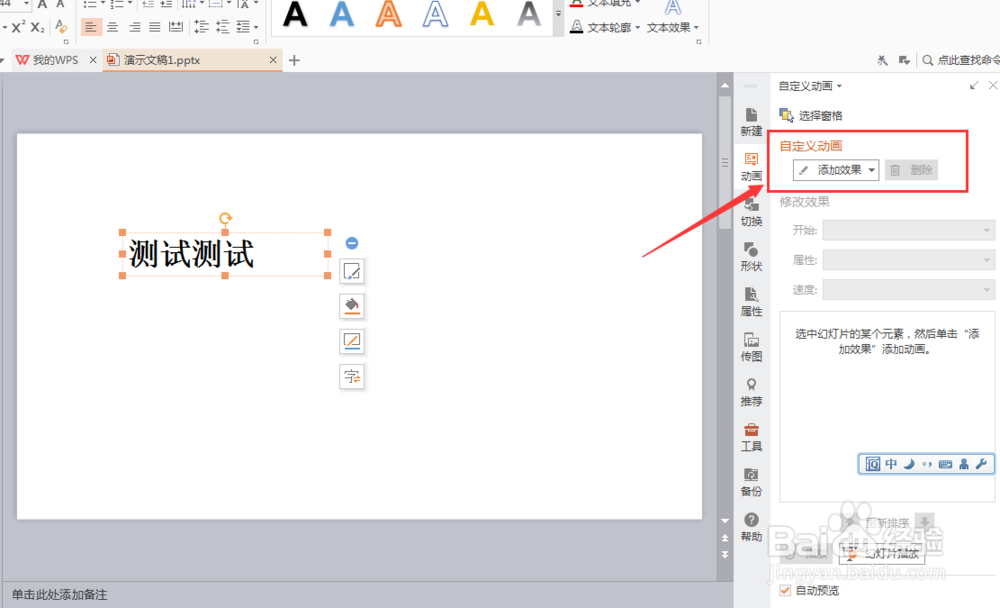 5/7
5/7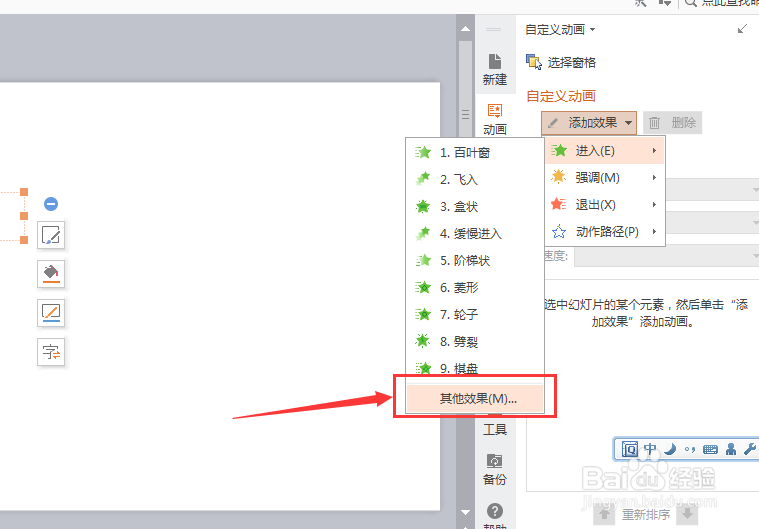 6/7
6/7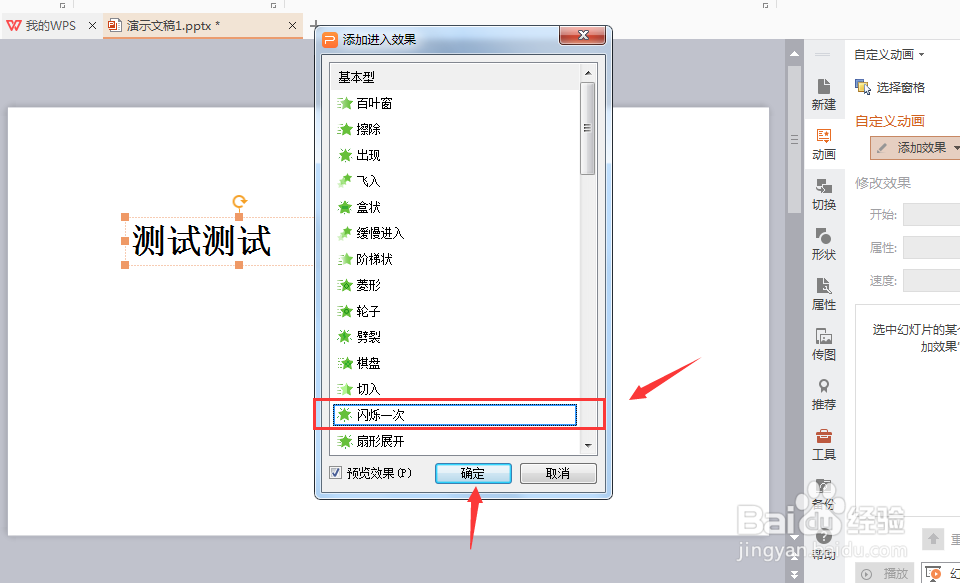 7/7
7/7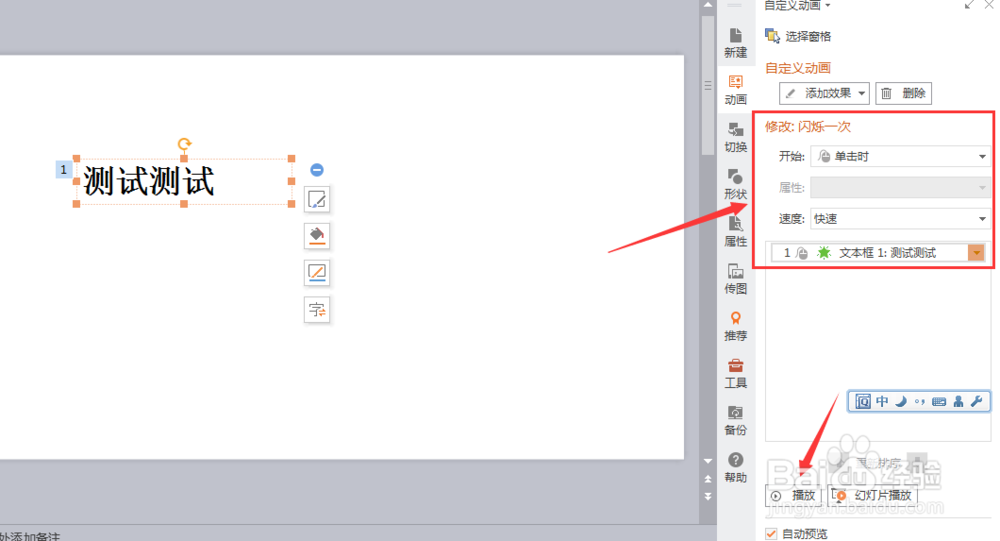 注意事项
注意事项
首先我们打开一个PPT演示文稿,小编这里已经新建完成,我们双击鼠标打开。
 2/7
2/7我们可以看到一个文本框,现在我们想要给文本框添加闪烁动画效果,要如何操作呢?我们一起往下看
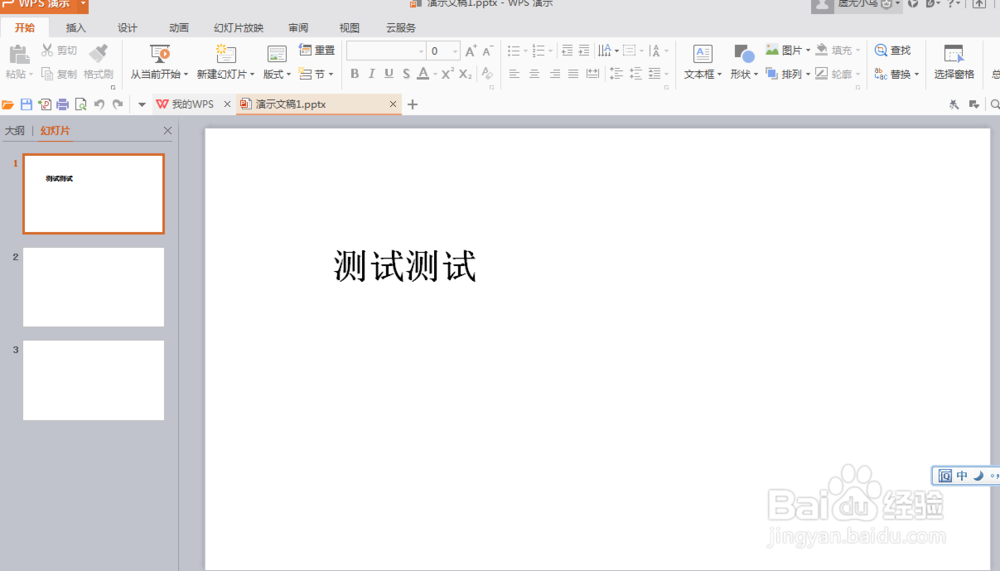 3/7
3/7我们使用鼠标选中文本框,并且鼠标右键单击,在下拉列表中选择(自定义动画)
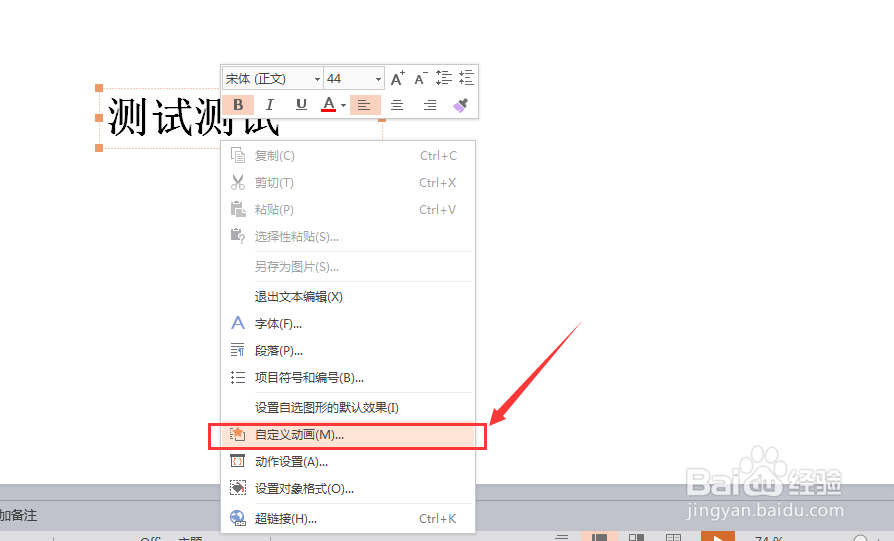 4/7
4/7这时候可以看到右侧出现了动画效果设置栏。我们选择(添加效果)
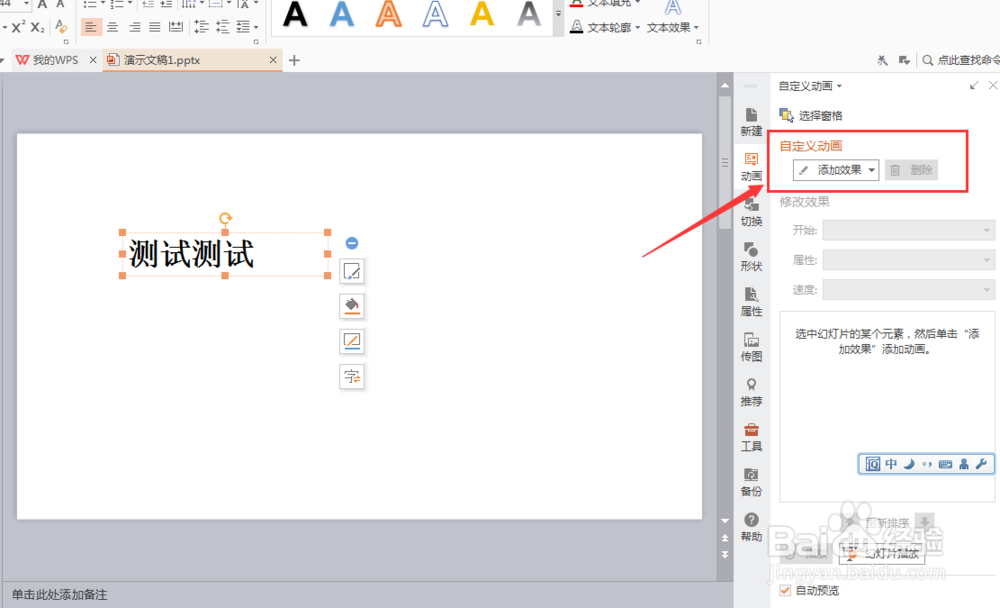 5/7
5/7在下拉选项中,依次选择(添加效果)--(进入)--(其他动画效果)
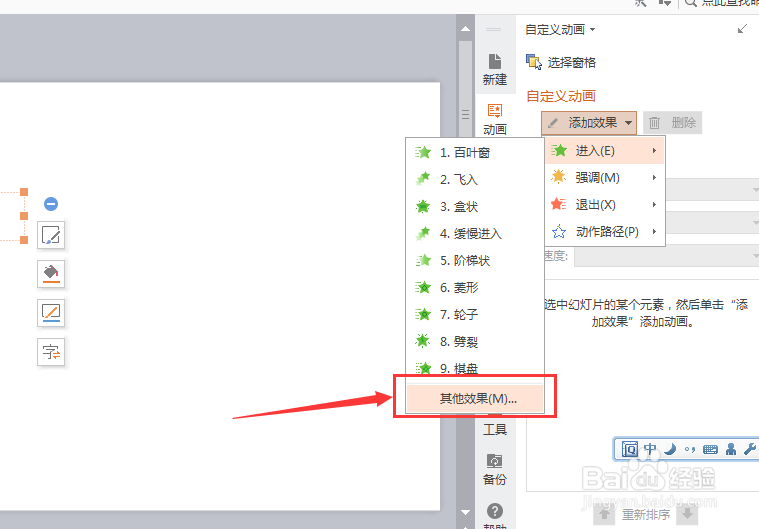 6/7
6/7这时会弹出一个选项框,我们选择(闪烁一次),并且点击(确定)
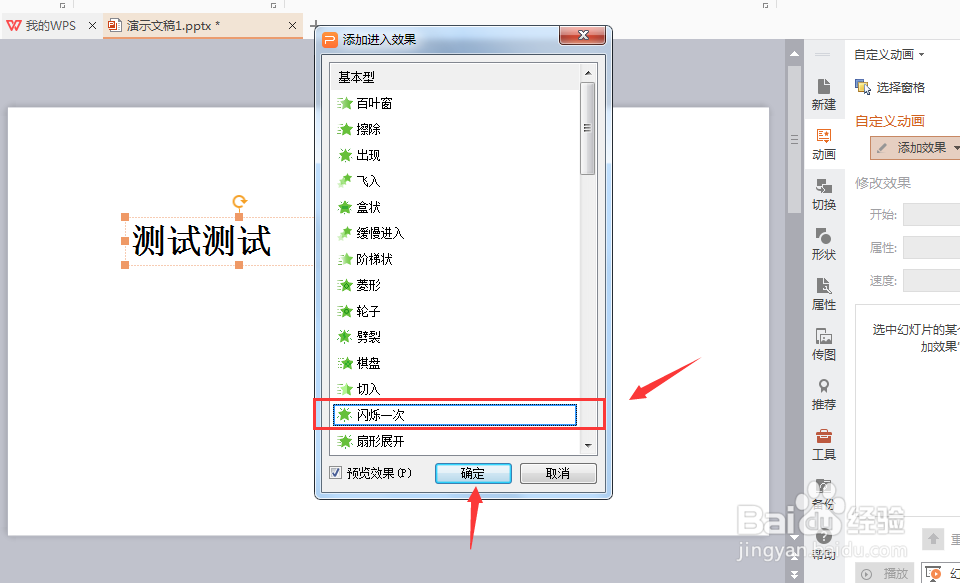 7/7
7/7这样一来动画就添加完成了,我们可以点击(播放)来预览动画效果
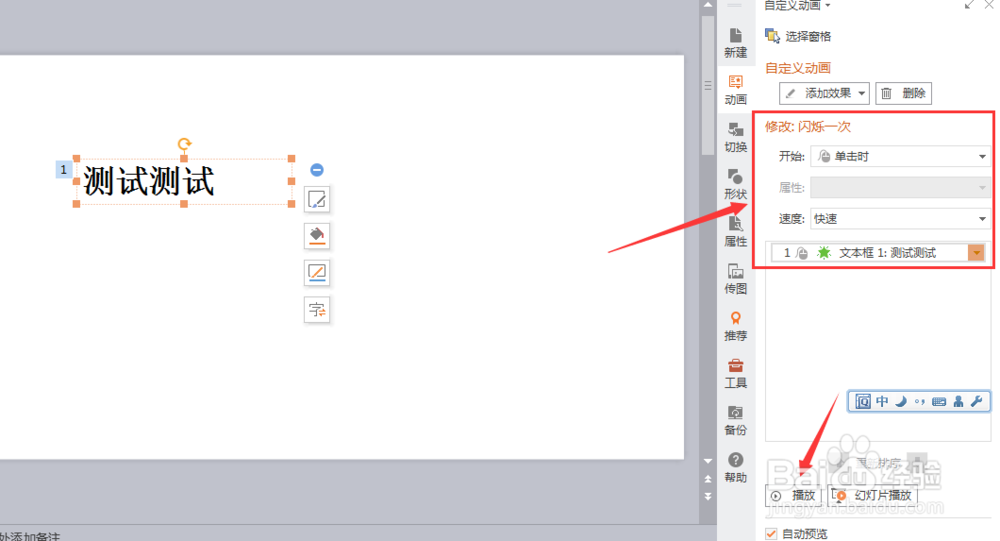 注意事项
注意事项操作完成记得及时保存
WPSPPT自定义动画闪烁添加效果版权声明:
1、本文系转载,版权归原作者所有,旨在传递信息,不代表看本站的观点和立场。
2、本站仅提供信息发布平台,不承担相关法律责任。
3、若侵犯您的版权或隐私,请联系本站管理员删除。
4、文章链接:http://www.1haoku.cn/art_128815.html
上一篇:云闪付怎样设置支付密码
下一篇:艾尔登法环矿洞怎么回去
 订阅
订阅